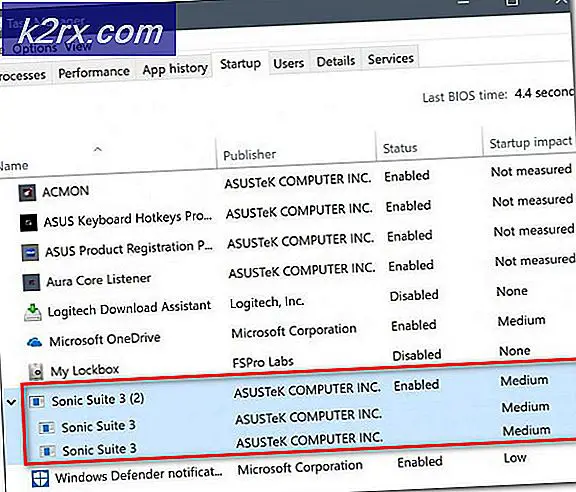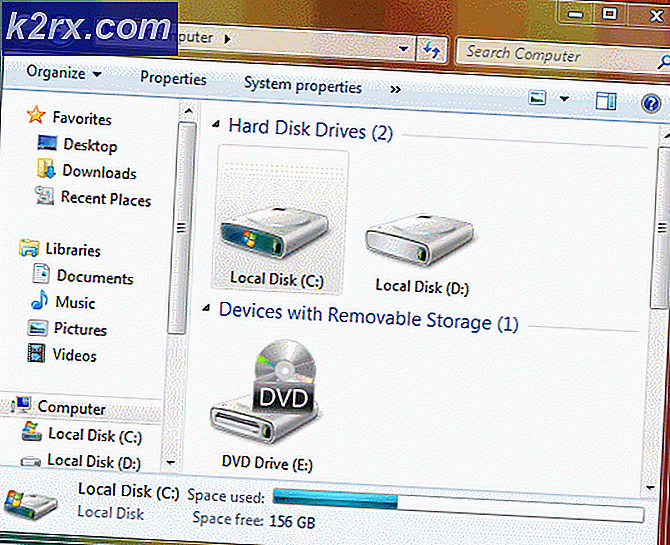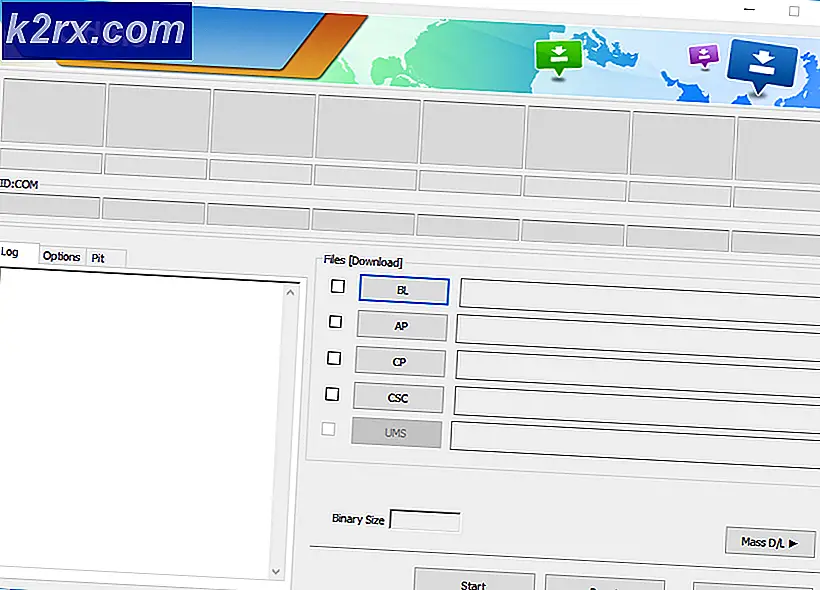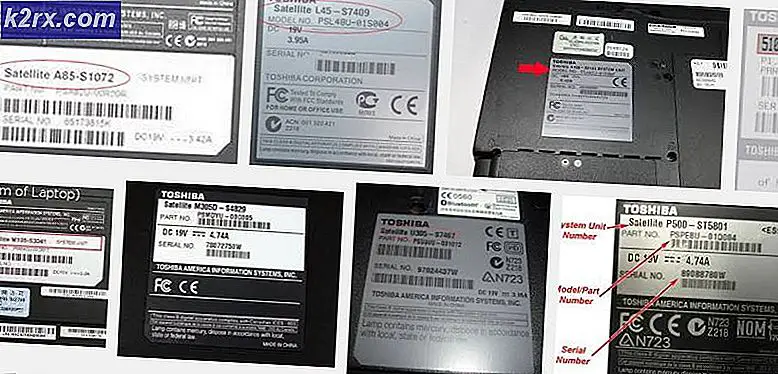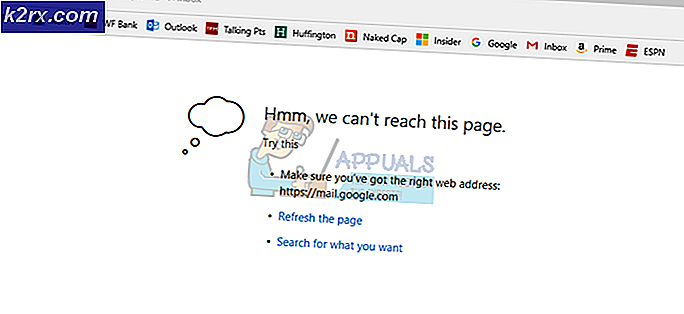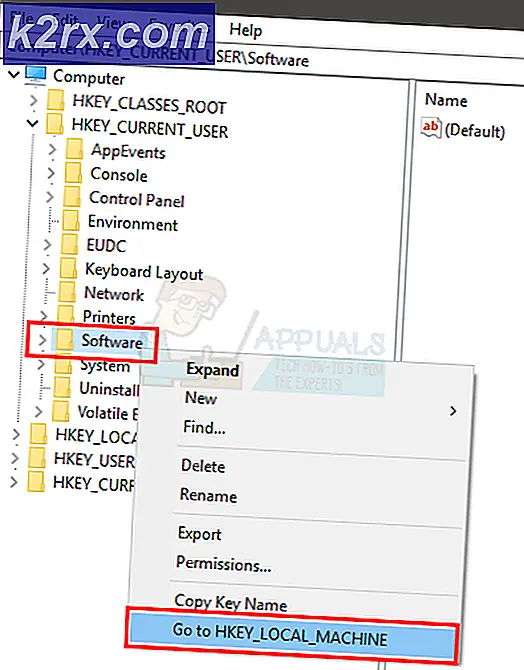วิธีการกำหนดการตั้งค่าคำสั่งที่กำหนดเองใน mednafen
ในขณะที่โปรแกรมจำลอง mednafen ไม่รวมอยู่ในที่เก็บลินุกซ์เพื่อช่วยผู้อื่นในการละเมิดลิขสิทธิ์เป็นวิธีที่ยอดเยี่ยมในการเล่นไฟล์สาธารณะและไฟล์ ROM แบบโอเพนซอร์สบนเครื่องลินุกซ์ เทคนิคง่ายๆจะช่วยให้คุณได้หากคุณสนใจที่จะหาข้อมูลเพิ่มเติมเกี่ยวกับโปรแกรมและกำหนดค่าตัวควบคุมของคุณเอง นี่เป็นสิ่งสำคัญอย่างยิ่งหากคุณมีคอนโทรลเลอร์ไร้สายหรืออุปกรณ์ USB ใด ๆ ที่เชื่อมต่อกับระบบของคุณ ตัวควบคุม PS3 บางประเภทที่มีสาย USB มาตรฐานจะทำงานร่วมกับเทคนิคเดียวกันนี้หากระบบปฏิบัติการของคุณรู้จักตัวควบคุมเหล่านี้ว่าเป็นตัวควบคุมทั่วไป
การกำหนดค่าสำหรับคอนโซลจำลองต่างๆสามารถใช้งานได้แตกต่างกันและการกำหนดค่าเหล่านี้อาจแตกต่างกันไประหว่างเกม นอกจากนี้ระบบบางระบบอาจต้องการเคอร์เซอร์เมาส์จำลอง ในการใช้งานนี้กับเกมน้อยมากที่ต้องใช้คุณจะต้องเข้าถึงเมาส์หรือทัชแพดเท่านั้น แต่ยังใช้ปุ่ม Scroll Lock โน้ตบุ๊คใหม่ ๆ และเครื่องพกพาแบบพกพาที่เบามาก ๆ ไม่มีคีย์นี้อีกต่อไป หากคุณกำลังทำตามคำแนะนำของ mednafen ในเครื่องขนาดเล็กที่ใช้คีย์ Fn เพื่อแม็พคีย์หนึ่งไปยังอีกอันหนึ่งจากนั้นให้กดปุ่มนี้ลงทุกครั้งที่คุณกดคีย์ที่จำเป็น ตัวอย่างเช่นหากคุณต้องการกด F2 แต่ F2 แชร์กับบางสิ่งบางอย่างบนแป้นพิมพ์ของคุณเพียงแค่กด Fn และ F2 ร่วมกันทุกครั้งเพื่อเรียกคืนฟังก์ชันการทำงานนี้
วิธีที่ 1: การขอความช่วยเหลือในระหว่างเกม
กดปุ่ม F1 เพื่อแสดงแผนภูมิความช่วยเหลือ การผูกคีย์นี้ได้รับเลือกเพื่อให้แน่ใจว่าเข้ากันได้กับซอฟต์แวร์อื่น ๆ อีกมากมายที่มีผลผูกพันที่คล้ายคลึงกัน โปรดจำไว้ว่าคุณไม่สามารถเข้าถึงหน้าจอความช่วยเหลือนี้ได้โดยไม่ต้องเล่นเกมอยู่แล้ว การเรียกใช้ mednafen โดยไม่โหลดไฟล์ ROM จะทำให้คุณกลับมาที่บรรทัดคำสั่ง เมื่อคุณกด F1 คุณจะเห็นหน้าต่างป๊อปเหนือเกมที่เลียนแบบกำลังทำงานอยู่ภายในหน้าต่างกราฟิกของ mednafen หากคุณเคยมีปัญหาเกี่ยวกับกราฟิกที่ป๊อปอัปสถานะการบันทึกหรือหน้าจอข้อมูลอื่น ๆ บางส่วนยังคงอยู่เบื้องหลังภาพวิดีโอเกมแล้วการขี่จักรยานหน้าจอความช่วยเหลือนี้อาจช่วยในการกำจัดภาพผีเหล่านี้
ป๊อปอัพนี้เพียงแค่ให้รายการและไม่ได้โต้ตอบกันจริงๆดังนั้นคุณจึงสามารถกด F1 ได้ทุกเมื่อที่ต้องการจะกำจัด มันไม่ได้หยุดเกมอย่างใดอย่างหนึ่งเพื่อให้คุณสามารถปล่อยให้มันเปิดในขณะที่ opcode เกมยังคงดำเนินการ ให้ความใส่ใจเป็นพิเศษกับ F10 binding เนื่องจากระบบจำลองบางตัวไม่มี soft reset ในบางกรณีการตั้งค่าแบบอ่อนอาจจำเป็นต้องใช้เพื่อเล่นเกมบางประเภทต่อไป
โปรดทราบว่าการรวม F9 เพื่อจับภาพหน้าจอไม่เกี่ยวข้องกับหน้าจอ Print Screen หรือ SysRq / ALT + Print Screen ที่ใช้โดยสภาพแวดล้อมเดสก์ทอปจำลองเลียนแบบ Microsoft Windows แทนที่จะใช้ภาพหน้าจอและบันทึกลงในดิสก์ในไดเรกทอรี ~ / .mednafen / snaps / ด้วยวิธีนี้คุณสามารถใช้งานได้แม้ว่าคุณจะใช้งานตัวจัดการหน้าต่างเช่น Openbox โดยไม่มีระบบเดสก์ท็อปก็ตาม
PRO TIP: หากปัญหาเกิดขึ้นกับคอมพิวเตอร์หรือแล็ปท็อป / โน้ตบุ๊คคุณควรลองใช้ซอฟต์แวร์ Reimage Plus ซึ่งสามารถสแกนที่เก็บข้อมูลและแทนที่ไฟล์ที่เสียหายได้ วิธีนี้ใช้ได้ผลในกรณีส่วนใหญ่เนื่องจากปัญหาเกิดจากความเสียหายของระบบ คุณสามารถดาวน์โหลด Reimage Plus โดยคลิกที่นี่วิธีที่ 2: การตั้งค่าการควบคุมในขณะที่กำลังเรียกใช้เกม
คีย์คำสั่งและตัวควบคุมเกมที่เกิดขึ้นจริงมีการกำหนดค่าแยกต่างหากใน mednafen กด F2 หากคุณต้องการกำหนดค่าคีย์คำสั่ง นี่เป็นประโยชน์มากที่สุดที่จะเปลี่ยนการผูก F11 ถ้าคุณใช้มากในการที่ใช้สำหรับเพิ่มหน้าต่างหรือตั้งค่าคำสั่ง emulator ไปยังปุ่มที่ไม่ได้ใช้บน USB หรือคอนโทรลเลอร์เกมแบบไร้สาย ถ้าคุณจะทำเช่นนี้ตรวจสอบให้แน่ใจว่าคุณมีตัวควบคุมอยู่ก่อนที่จะโหลด ROM
เมื่อพร้อมแล้วให้กด F2 เพื่อรับพรอมต์เกี่ยวกับคำสั่งที่คุณต้องการกำหนดค่าใหม่ กดปุ่มที่ทำในสิ่งที่คุณกำลังพยายามทำ ตัวอย่างเช่นถ้าคุณต้องการตั้งค่าคีย์ไปข้างหน้าอย่างเร็วเพื่อควบคุมตัวควบคุมของคุณเพื่อให้คุณสามารถเร่งเกมได้เร็วขึ้นจากปุ่มไหล่จากนั้นกดปุ่ม `เมื่อพรอมต์ถามถึงคำสั่งที่ต้องการจะกำหนดค่าใหม่
พรอมต์ง่ายๆที่ด้านล่างจะอ่าน fast_forward (1) โดยไม่มีคำแนะนำอื่น ๆ คำสั่งจะแตกต่างกันถ้าคุณกำลังกำหนดค่าคำสั่งที่แตกต่างกัน คุณต้องกดปุ่มคีย์หรือตัวควบคุมที่คุณต้องการให้กำหนดคำสั่งเพื่อตอบสนองต่อพรอมต์นี้ เมื่อตระหนักถึงปุ่มที่คุณต้องการใช้จะอ่าน fast_forward (2) ซึ่งเป็นคำขอให้คุณกดปุ่มนี้เป็นครั้งที่สอง อาจมีการดำเนินการต่อมากกว่าหนึ่งครั้งหากมีปัญหากับการเชื่อมต่อไร้สายเมื่อใช้คอนโทรลเลอร์แบบไร้สายหรือถ้าคุณกดปุ่มสองปุ่มในระหว่างกระบวนการทำแผนที่ การกำหนดคอนโทรลเลอร์ปุ่มดังต่อไปนี้เป็นขั้นตอนที่เหมือนกันเกือบเพียงกับการผูกคีย์คำสั่งที่แตกต่างกัน พอร์ต 1-8 ถูกกำหนดให้กับปุ่มตัวเลขบนแป้นพิมพ์ของระบบ หากคุณยังไม่ได้กำหนดค่าที่กำหนดเองการผูกทั้งหมดเหล่านี้จะถูกสะกดไว้ในแผนภูมิที่เกิดขึ้นเมื่อคีย์ F1 ถูกผลัก
สำหรับบางระบบเช่น GameBoy และ derivates ของมันมีเพียงคอนโทรลเลอร์ตัวแรกเท่านั้นที่สำคัญ ถึงแม้ว่าระบบมือถือเหล่านี้ไม่มีตัวควบคุมที่สามารถถอดออกได้ mednafen เลียนแบบข้อมูลเหล่านี้โดยการทำแผนที่ให้เป็นงานแรก สำหรับเกมส่วนใหญ่ที่ทำขึ้นสำหรับฮาร์ดแวร์ของยุค 8 บิตและ 16 บิตคุณจะต้องมีเพียงหนึ่งหรือสองตัวควบคุมเท่านั้น โดยเฉพาะอย่างยิ่งสำหรับไฟล์ NES และ Famicom ROM ของโดเมนสาธารณะ บางเกมใช้ extender เพื่อให้การสนับสนุนมากกว่าสองตัวควบคุม
หากคุณกำลังเล่นเกมหนึ่งผู้เล่นให้ตรวจสอบว่าคอนโทรลเลอร์ USB หรือ USB ของคุณเชื่อมต่ออยู่แล้วกด ALT, Shift และ 1 ในเวลาเดียวกัน นอกจากนี้คุณยังสามารถควบคุมแผนที่ไปยังปุ่มต่างๆบนแป้นพิมพ์ทั่วไป คุณจะได้รับพรอมต์ที่ด้านล่างมากกว่าที่จะขอให้คุณทำแผนที่ตัวควบคุมขึ้น กดปุ่มที่คุณต้องการใช้สำหรับสองครั้ง หากมีความสับสนหรือถ้าคุณตั้งใจผลักดันสองปุ่มซอฟต์แวร์จะแจ้งให้คุณดำเนินการอีกครั้งเช่นเดียวกับในตัวอย่างรวดเร็ว เมื่อพรอมต์ขึ้นได้รับความพึงพอใจแล้วจะไปถึงทิศทางสำคัญอื่น ๆ ก่อนที่จะถามคุณเกี่ยวกับปุ่มการทำงานที่เชื่อมโยงกับคอนโซลดังกล่าว
PRO TIP: หากปัญหาเกิดขึ้นกับคอมพิวเตอร์หรือแล็ปท็อป / โน้ตบุ๊คคุณควรลองใช้ซอฟต์แวร์ Reimage Plus ซึ่งสามารถสแกนที่เก็บข้อมูลและแทนที่ไฟล์ที่เสียหายได้ วิธีนี้ใช้ได้ผลในกรณีส่วนใหญ่เนื่องจากปัญหาเกิดจากความเสียหายของระบบ คุณสามารถดาวน์โหลด Reimage Plus โดยคลิกที่นี่